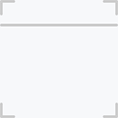PS人像艺术写真摄影后期修片修图视频图文教程制作步骤:
1.打开原图,复制一层,新建空白图层,拖入纹身素材,拾色器选取红色,画笔涂在嘴唇地方,模式改为正片叠底,改变不透明度为38%。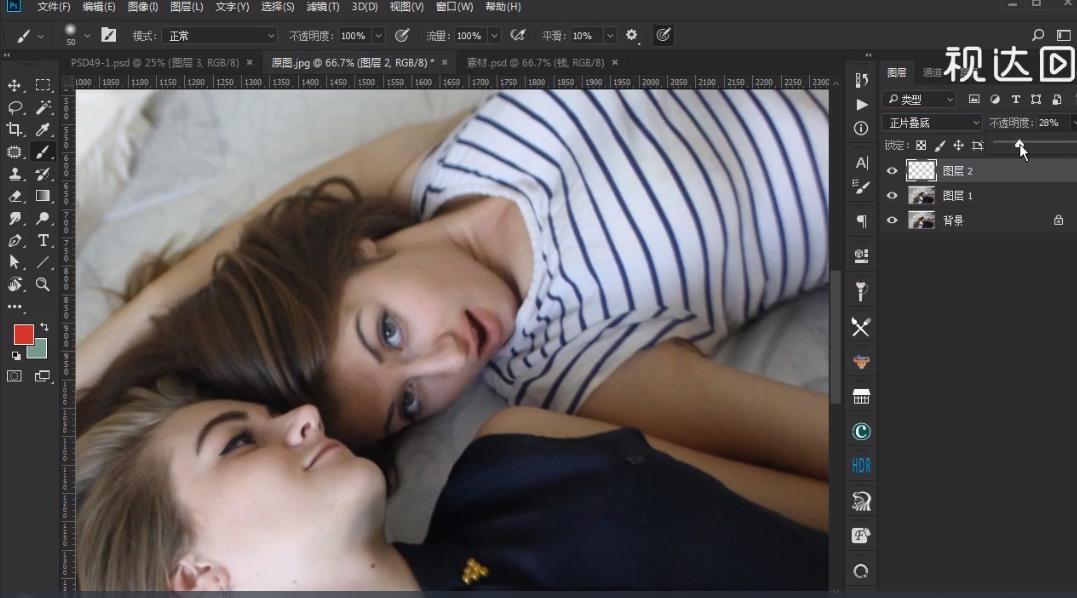
2.加蒙版,用橡皮工具处理边缘,再新建空白图层,红色画笔涂抹手指区域,模式正片叠底,模式改为22%。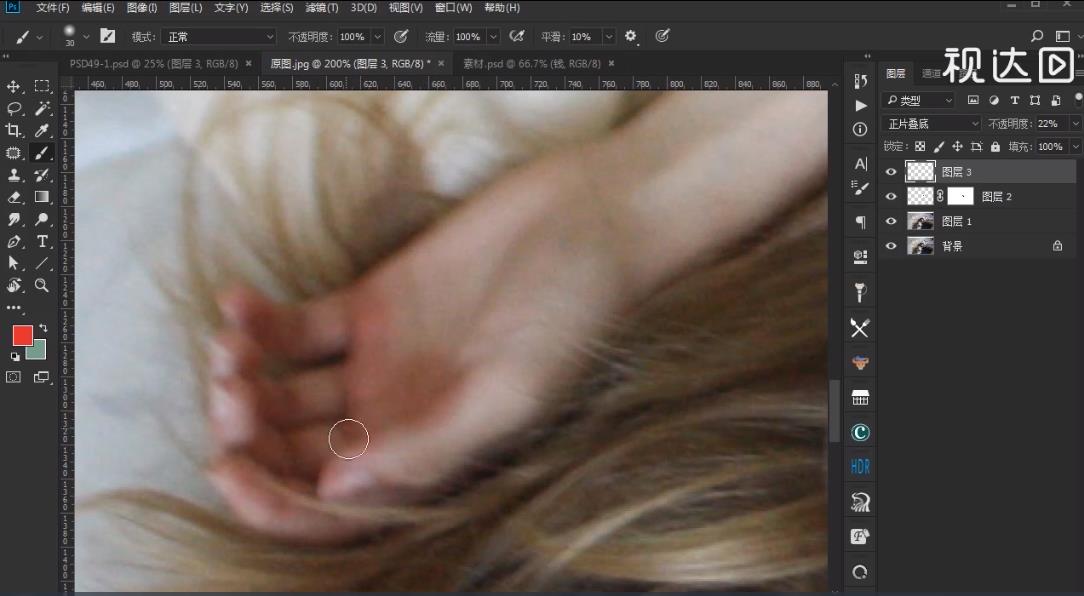
3.钢笔工具抠出边缘的区域,创建选区,新建组添加蒙版,拖入贴图素材,两点间按shift,用橡皮檫调整边缘,让边缘有过渡,模式正片叠底,降低不透明度。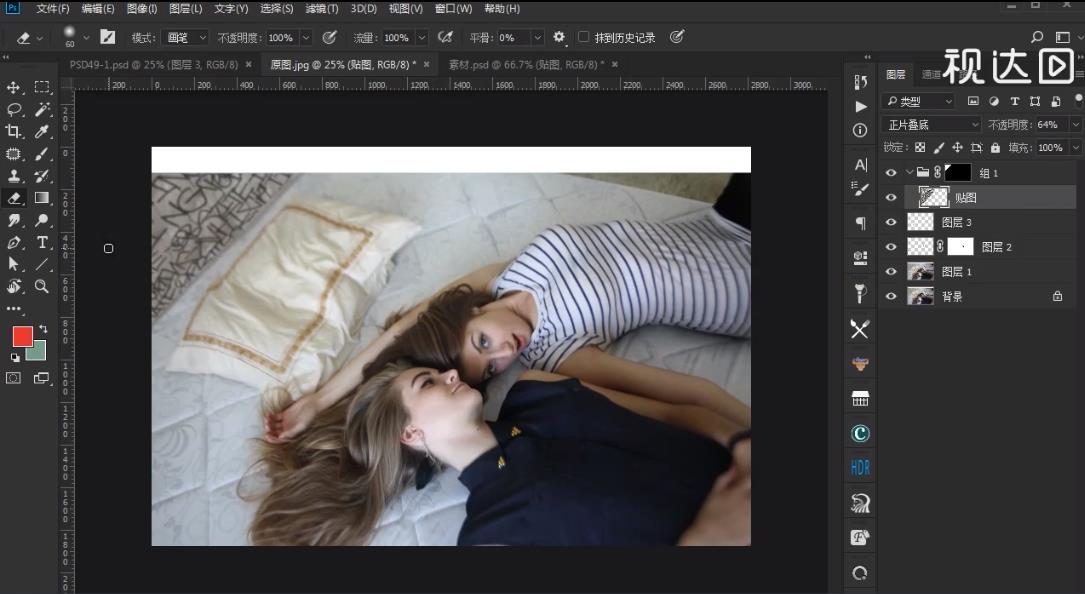
4.打开纹身素材,模式改为正片叠底,调整到手臂合适的位置,增加蒙版-反相,用橡皮檫檫出纹身,稍微降低不透明度。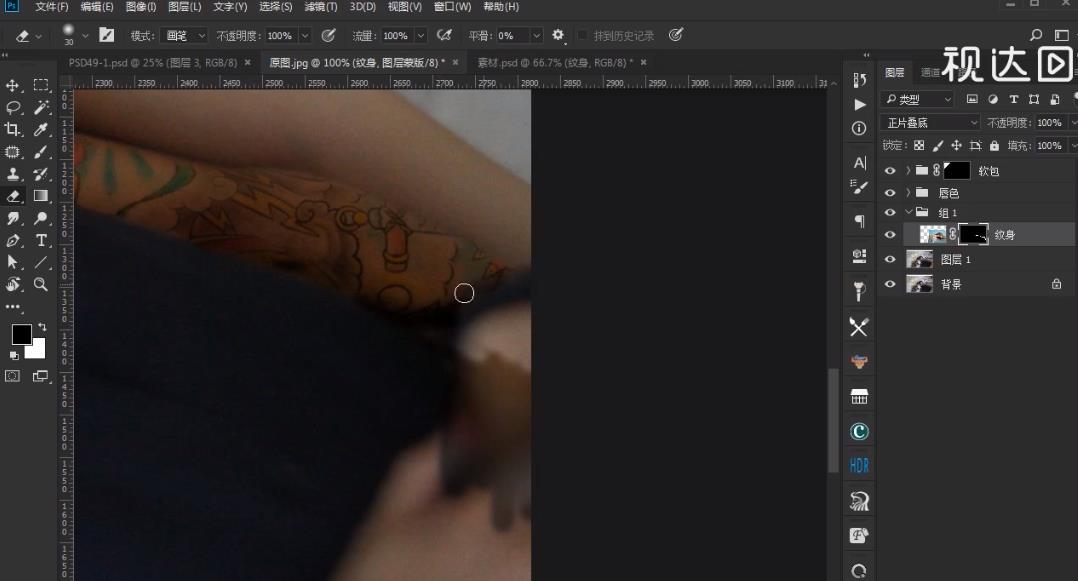
5.拖入第二个纹身素材,正片叠底,降低不透明度,调整到合适的位置,蒙版-反相,橡皮檫檫出来,降低不透明度,第三个纹身素材同样正片叠底,降低不透明度,蒙版反相檫出来,降低不透明度,耳后也按照上述方法贴入纹身。
6.新建空白图层,D还原黑白两色,开启画笔中最后选项-对大小使用压力,使用R旋转画布角度,用画笔工具勾画调整手臂纹身虚实。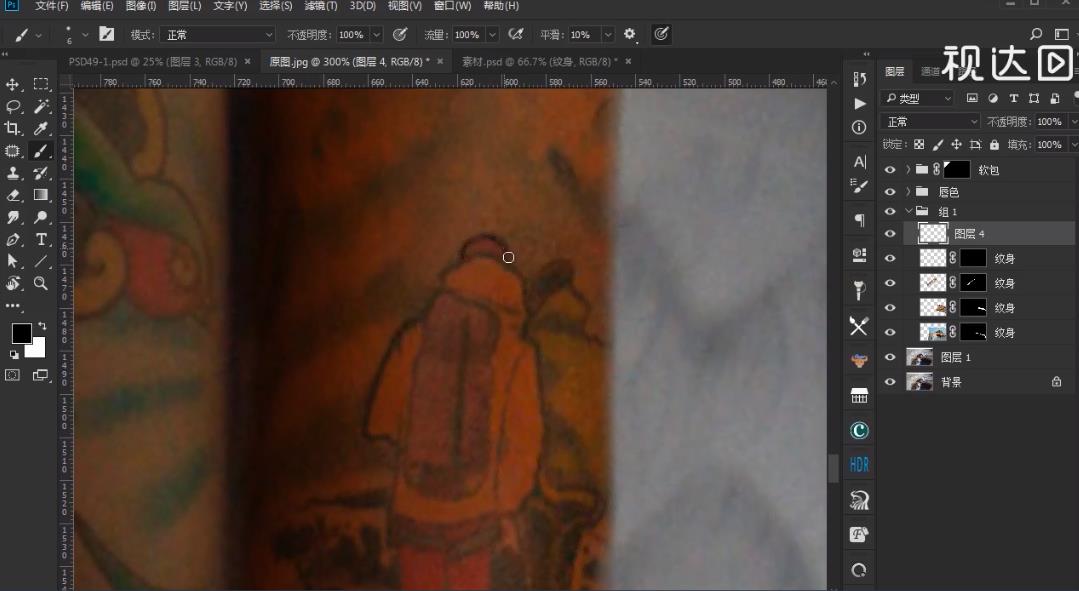
7.复制6步骤中的调整图层,将所有的纹�